Cómo restablecer la contraseña de root olvidada en CentOS 8
No es raro que los usuarios olviden su contraseña de root. Esto sucede especialmente si no ha iniciado sesión como usuario root durante largos períodos de tiempo. En esta breve guía, recorreremos los pasos para restablecer una contraseña de root olvidada en CentOS 8 Linux.
Lea también: Cómo configurar actualizaciones automáticas para CentOS 8 y cómo restablecer la contraseña de root olvidada en RHEL 8
Empecemos…
Restablecer la contraseña de root olvidada en CentOS 8
Primero, reinicie o encienda su sistema CentOS 8. Seleccione el kernel en el que desea iniciar. A continuación, presione 'e' en el teclado para interrumpir el proceso de inicio y realizar cambios.
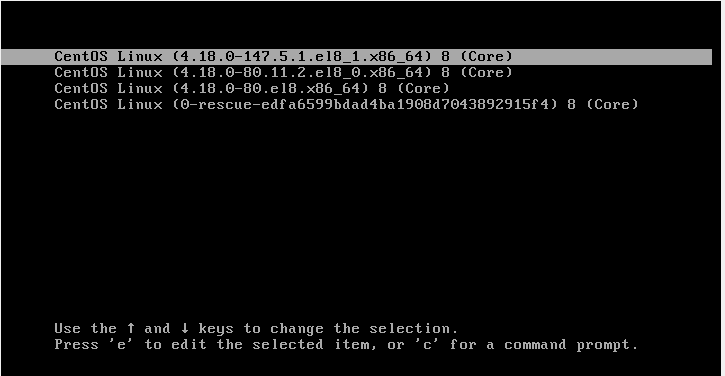
En la siguiente pantalla, ubique el parámetro del kernel ro (solo lectura) como se resalta a continuación.
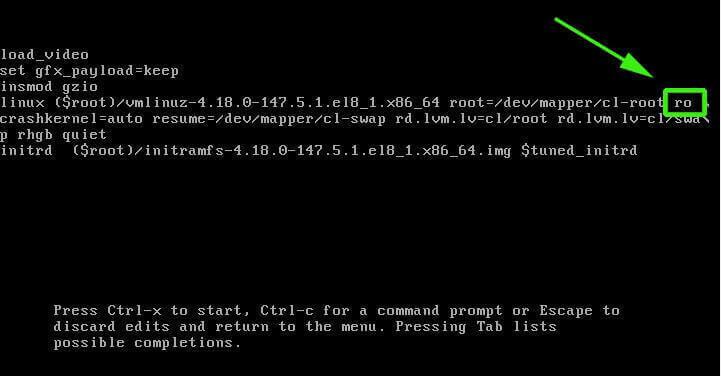
Reemplace el parámetro del kernel ro con rw y agregue un parámetro del kernel adicional init=/sysroot/bin/sh. En pocas palabras, simplemente reemplace el parámetro del kernel ro con rw init=/sysroot/bin/sh.

Una vez que haya terminado de realizar los cambios, presione la combinación Ctrl + X en el teclado para ingresar al modo de usuario único.
A continuación, ejecute el siguiente comando para montar el sistema de archivos raíz en modo de lectura y escritura.
:/# chroot /sysroot
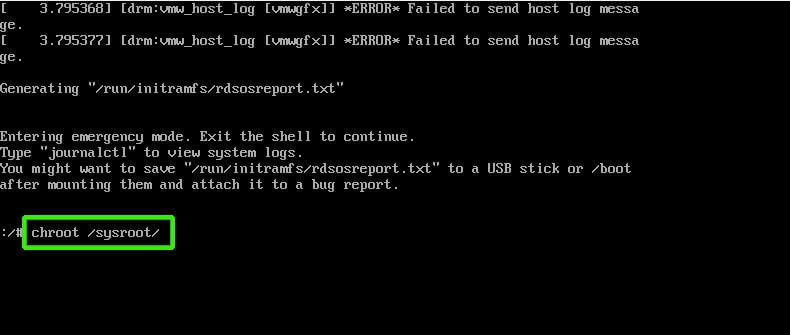
Ahora puede cambiar la contraseña de root ejecutando el comando:
:/# passwd root
Proporcione una nueva contraseña de root y confírmela. Para seguir las mejores prácticas, seleccione una contraseña con una combinación de mayúsculas, minúsculas, números y caracteres especiales para aumentar la seguridad de la contraseña.
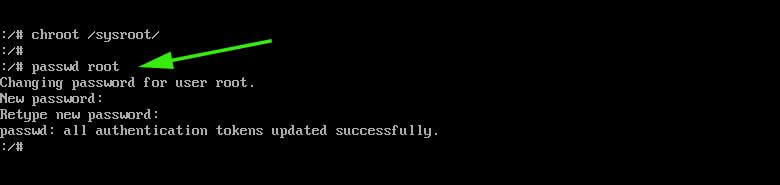
A continuación, ejecute el siguiente comando para habilitar el reetiquetado de SELinux.
:/# touch /.autorelabel
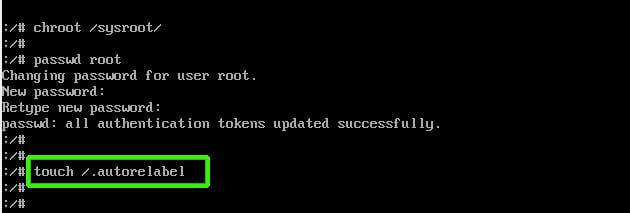
Para aplicar los cambios, salga y reinicie el sistema CentOS 8.
:/# exit
:/# reboot
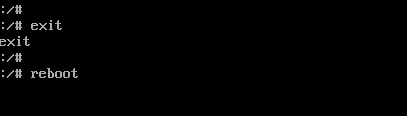
Al reiniciar, comenzará el proceso de reetiquetado de SELinux. Dale unos 3 minutos.
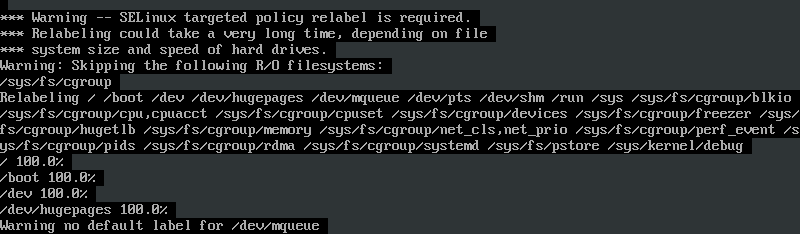
Cuando finalice el proceso de reetiquetado, el sistema se reiniciará y luego se le presentará una pantalla de inicio de sesión en la que ahora podrá iniciar sesión como usuario root con la nueva contraseña que acaba de configurar.
Esperamos que este tutorial sea beneficioso para usted. Siéntase libre de opinar sobre sus comentarios si está estancado.